En el vasto mundo de la edición de documentos, la selección múltiple de textos en Microsoft Word es una habilidad esencial que puede revolucionar la productividad. Como Seleccionar Varios Textos A La Vez En Word explora técnicas avanzadas para seleccionar bloques de texto contiguos y no contiguos, utilizando atajos de teclado, herramientas de navegación y opciones de selección automatizada.
Este conocimiento permitirá a los usuarios optimizar su flujo de trabajo, agilizar la edición y aprovechar al máximo las capacidades de Word.
Desde técnicas de clic y arrastre hasta comandos de “Ir a” y macros personalizadas, esta guía integral cubre todas las facetas de la selección múltiple. Ya sea que esté revisando documentos extensos, formateando contenido o colaborando en proyectos, el dominio de estas técnicas transformará su experiencia de edición de textos.
Técnicas de Selección Múltiple
Existen varias técnicas para seleccionar múltiples textos en Word, lo que permite editar y manipular texto de manera eficiente. Estas técnicas incluyen:
Selección por Clic y Arrastre
Esta técnica implica mantener presionado el botón izquierdo del mouse y arrastrarlo sobre el texto que se desea seleccionar. El texto dentro del área arrastrada quedará seleccionado.
Selección con Teclas de Acceso Rápido
Las teclas de acceso rápido también se pueden utilizar para seleccionar texto. Mantener presionada la tecla Ctrl mientras se selecciona texto permite seleccionar múltiples bloques de texto no contiguos. Mantener presionada la tecla Mayús mientras se selecciona texto permite seleccionar texto contiguo.
Trucos para la Selección
Existen algunos trucos para seleccionar texto de manera más eficiente:
- Para seleccionar todo el documento, presionar Ctrl + A.
- Para seleccionar una palabra, hacer doble clic sobre ella.
- Para seleccionar una línea, hacer clic en el margen izquierdo junto a la línea.
- Para seleccionar un párrafo, hacer triple clic sobre él.
Selección Avanzada
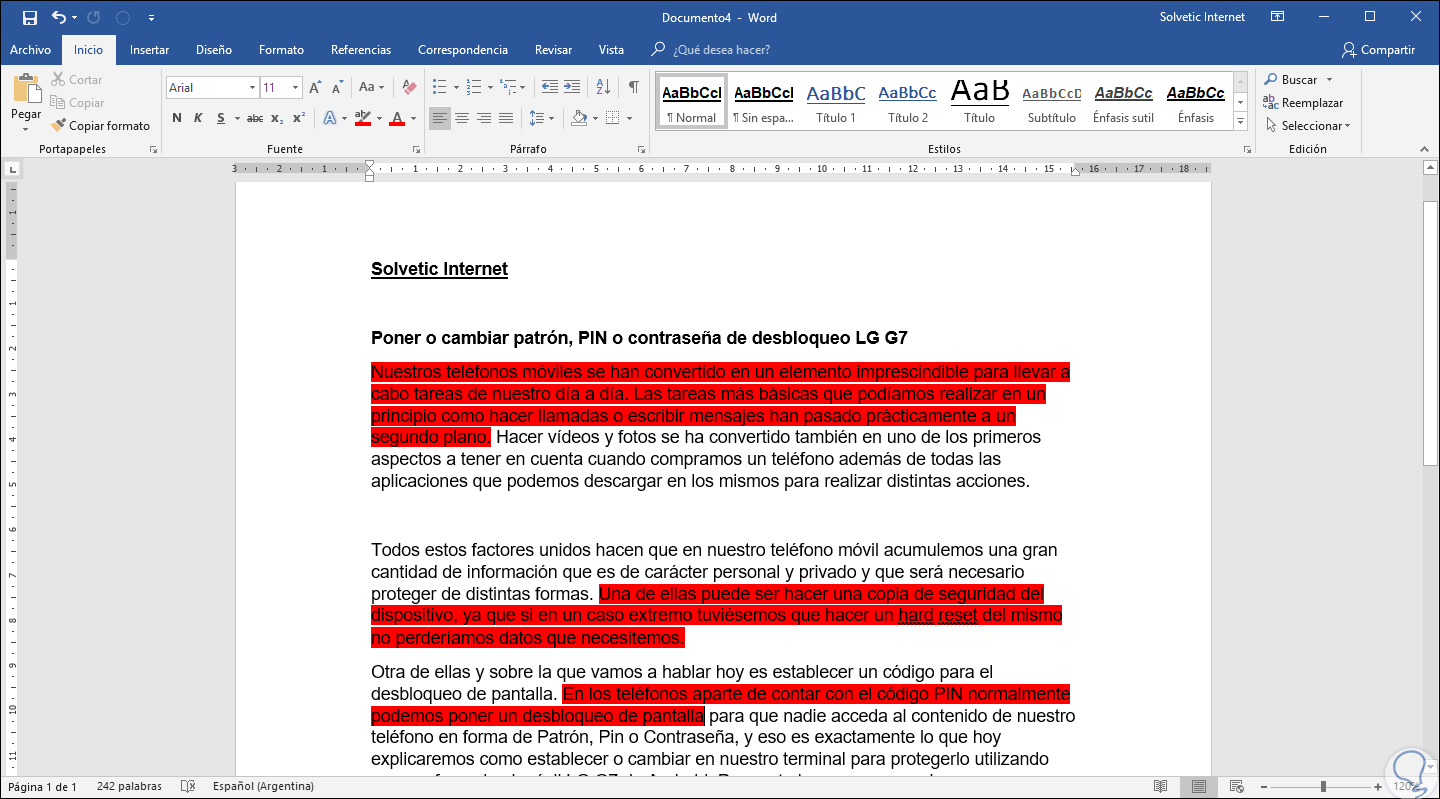
La selección avanzada en Word ofrece técnicas que permiten seleccionar texto de forma precisa y eficiente en todo el documento.
Existen varias opciones para la selección avanzada:
Panel de Navegación
El panel de navegación proporciona una vista de árbol del documento, que muestra encabezados, títulos y otros elementos estructurales. Al hacer clic en un elemento en el panel de navegación, se seleccionará todo el texto asociado con ese elemento.
Comando “Ir a”
El comando “Ir a” (Ctrl + G) permite saltar a ubicaciones específicas en el documento. Al escribir un número de página, una línea o un marcador, puede seleccionar rápidamente el texto en esa ubicación.
Selección Basada en Formato
Word también permite seleccionar texto basado en su formato. Por ejemplo, puede seleccionar todos los encabezados de un documento, todos los párrafos con una fuente específica o todas las celdas de una tabla.
Herramientas de Selección Automatizada
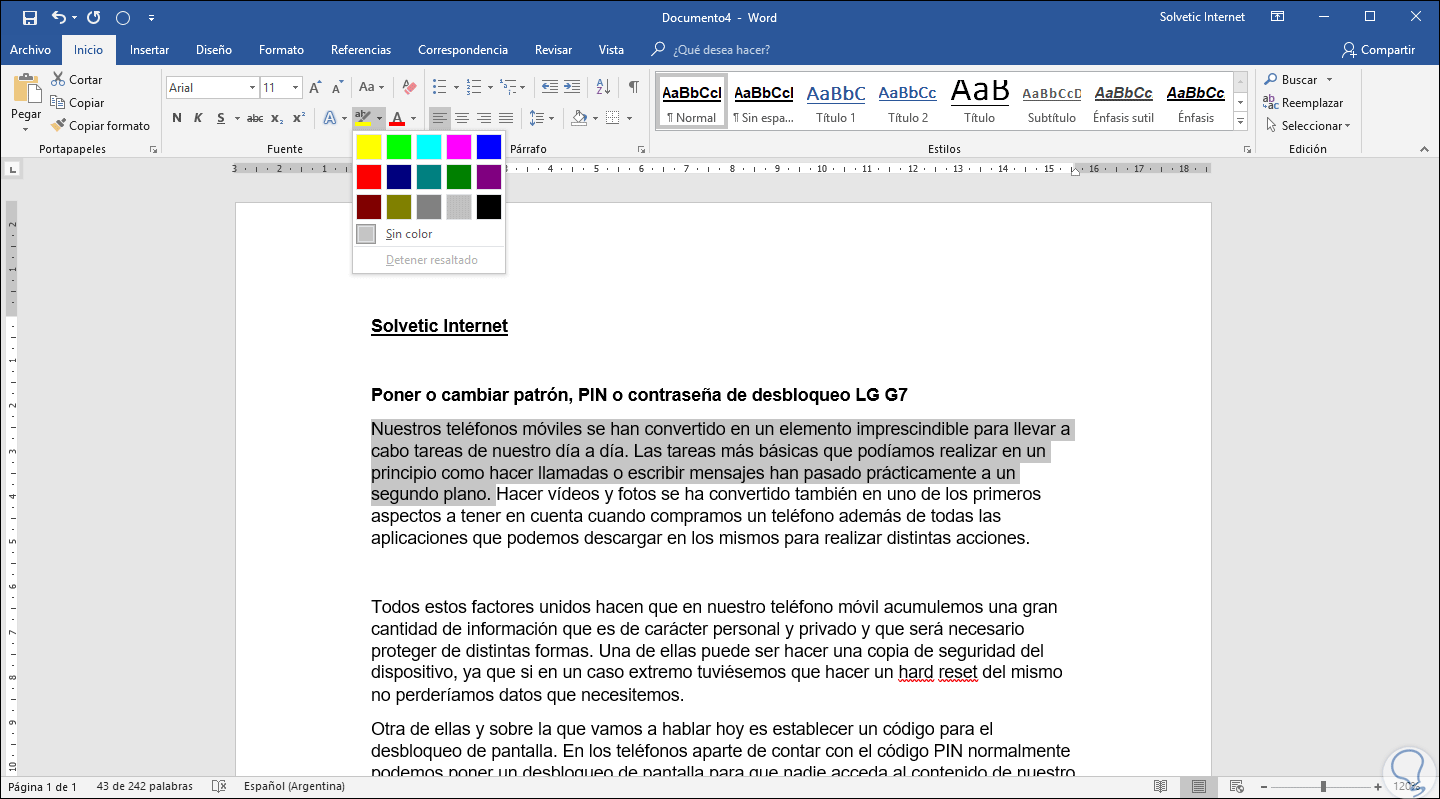
Las herramientas de selección automatizada permiten seleccionar texto de forma rápida y eficiente, ahorrando tiempo y esfuerzo.
Buscar y reemplazar
El comando “Buscar y reemplazar” se puede utilizar para seleccionar texto que coincida con criterios específicos. Simplemente ingrese el texto que desea buscar en el campo “Buscar” y haga clic en “Reemplazar todo”.
Macros y complementos
Las macros y los complementos pueden automatizar tareas de selección repetitivas. Por ejemplo, puede crear una macro para seleccionar todo el texto en negrita o cursiva en un documento.
Herramientas de selección de terceros
Existen varias herramientas de selección de terceros disponibles que ofrecen funciones avanzadas, como selección de columnas o párrafos completos.
Administración de Selecciones
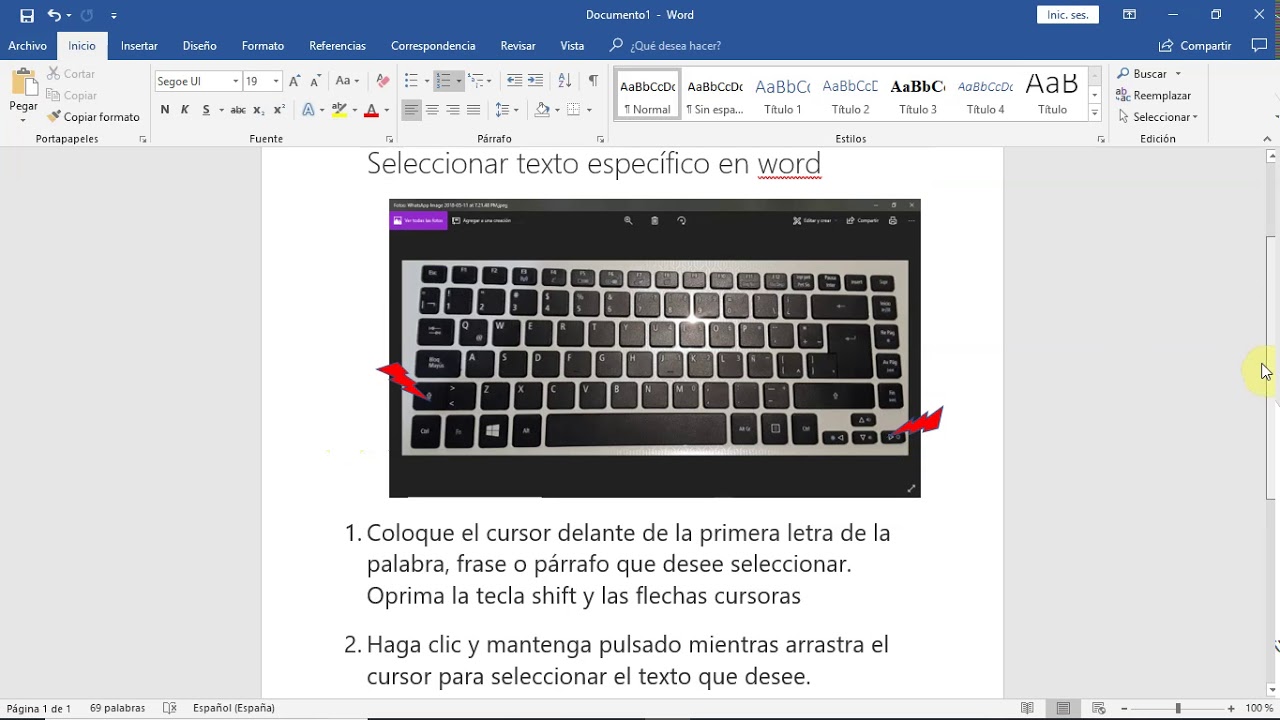
La administración de selecciones en Microsoft Word permite a los usuarios trabajar eficientemente con múltiples fragmentos de texto. Esta sección proporcionará instrucciones detalladas sobre cómo copiar, cortar, pegar, combinar, dividir y guardar selecciones para su uso posterior.
Copia y Pegado de Selecciones Múltiples
Para copiar selecciones múltiples, mantén presionada la tecla “Ctrl” mientras seleccionas cada fragmento de texto. Una vez que todas las selecciones estén resaltadas, presiona “Ctrl” + “C” para copiarlas al portapapeles. Para pegar las selecciones, coloca el cursor en la ubicación deseada y presiona “Ctrl” + “V”.
Combinación y División de Selecciones
Para combinar selecciones, mantén presionada la tecla “Shift” mientras seleccionas los fragmentos de texto que deseas combinar. Una vez que todas las selecciones estén resaltadas, suéltalas para crear una única selección. Para dividir una selección, coloca el cursor al principio o al final del texto que deseas dividir y presiona “Ctrl” + “Shift” + “Enter”.
Guardar y Recuperar Selecciones
Microsoft Word ofrece la opción de guardar selecciones para su uso posterior. Para guardar una selección, selecciónala y haz clic en la pestaña “Inicio”. En el grupo “Portapapeles”, haz clic en el botón “Panel de selección”. En el panel de selección, haz clic en el botón “Nuevo” y asigna un nombre a la selección.
Para recuperar una selección guardada, haz clic en el botón “Panel de selección” y selecciona la selección deseada.
Aplicaciones Prácticas: Como Seleccionar Varios Textos A La Vez En Word

La selección múltiple ofrece numerosas ventajas prácticas que mejoran la productividad y facilitan las tareas de edición, revisión y colaboración.
En el ámbito de la edición, la selección múltiple permite realizar cambios y ajustes rápidamente en varias secciones del texto simultáneamente. Por ejemplo, si se necesita cambiar el estilo de fuente de varios párrafos, se pueden seleccionar todos ellos a la vez y aplicar el formato deseado.
Usos en la Revisión y Corrección
La selección múltiple también es fundamental en la revisión y corrección de documentos. Permite identificar y corregir errores de manera eficiente. Al seleccionar varias instancias de una palabra o frase con errores, se pueden corregir todas a la vez, ahorrando tiempo y esfuerzo.
Colaboración y Compartir Documentos, Como Seleccionar Varios Textos A La Vez En Word
Además, la selección múltiple facilita la colaboración y el intercambio de documentos. Permite a los usuarios seleccionar y compartir secciones específicas del texto con otros, lo que agiliza los procesos de revisión y retroalimentación. También permite exportar selecciones de texto en diferentes formatos, como PDF o imágenes, para compartirlas fácilmente.
Como Seleccionar Varios Textos A La Vez En Word es un recurso invaluable para profesionales, estudiantes y cualquier persona que busque mejorar sus habilidades de edición de documentos. Al aprovechar las técnicas descritas en esta guía, los usuarios pueden ahorrar tiempo, reducir errores y producir documentos impecables con facilidad.
La selección múltiple ya no será una tarea tediosa, sino una herramienta poderosa para la productividad y la eficiencia.





